Puede crear experiencias de RV 360 directamente a partir de escenas web existentes. El proceso de creación transforma una escena en una experiencia de 360 RV y la publica en ArcGIS Online. Cada diapositiva de Scene Viewer se convierte en un punto de visualización en la Experiencia 360 VR.
A partir de la versión de febrero de 2023 de ArcGIS Online, la creación de experiencias de RV 360 también incluye los elementos emergentes de escenas web. Consulte Consideraciones de los elementos emergentes para obtener más información.
A partir de una escena web, puede crear una experiencia de 360 VR en Scene Viewer o desde la aplicación web 360 VR.
También puede hacer lo siguiente con las experiencias de 360 VR:
- Vea experiencias de 360 VR en el escritorio, en dispositivos móviles y VR.
- Exporte experiencias de 360 VR de ArcGIS CityEngine que contengan escenarios y marcadores de cámara.
Nota:
- En la actualidad solamente se admiten puntos de visualización de 360 VR; no se admiten escenarios.
- La creación basada en web de experiencias de 360 VR no es compatible actualmente con dispositivos móviles.
Crear Experiencia 360 VR desde Scene Viewer
Haga lo siguiente para crear una experiencia desde Scene Viewer:
- Compruebe que haya iniciado sesión en su cuenta y abra Scene Viewer.
- Abra la escena que se va a utilizar al crear la experiencia 360 VR.
- En la barra de herramientas Diseñador, haga clic en Crear aplicación
 .
. - Haga clic en Experiencia 360 VR para abrir la página Crear Experiencia 360 VR.
Crear una experiencia 360 VR desde la aplicación web
Haga lo siguiente para crear una experiencia desde la aplicación web:
- Compruebe si ha iniciado sesión en su cuenta.
- Abra la Galería Experiencia 360 VR.
- Haga clic en Nueva experiencia 360 VR para abrir la página Crear Experiencia 360 VR.
- Seleccione la escena que se va a utilizar al crear la experiencia 360 VR.
Puede previsualizar las escenas y las diapositivas antes de crear una Experiencia 360 VR.
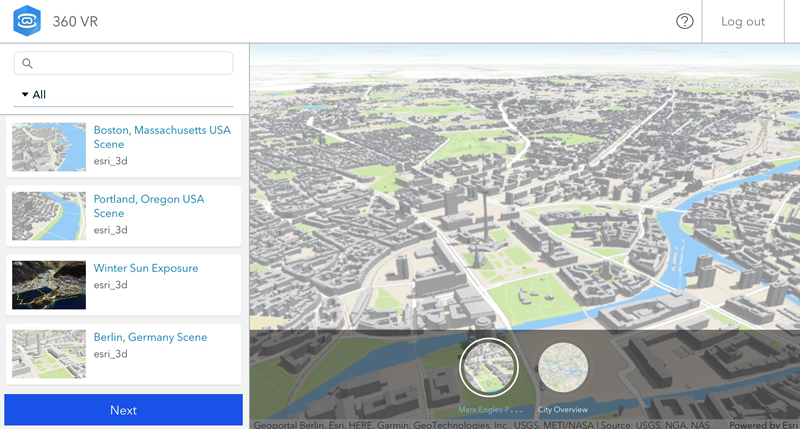
- Haga clic en Siguiente para abrir la página Crear Experiencia 360 VR.
Publicar Experiencia 360 VR
Después de que se abra la página Crear Experiencia 360 VR, haga lo siguiente para crear y publicar la experiencia 360 VR en ArcGIS Online:
- Proporcione un nombre en el cuadro de texto para la Experiencia 360 VR.
- Haga clic en Publicar para crear y publicar la experiencia.
Comienza el proceso de publicación de la Experiencia 360 VR:
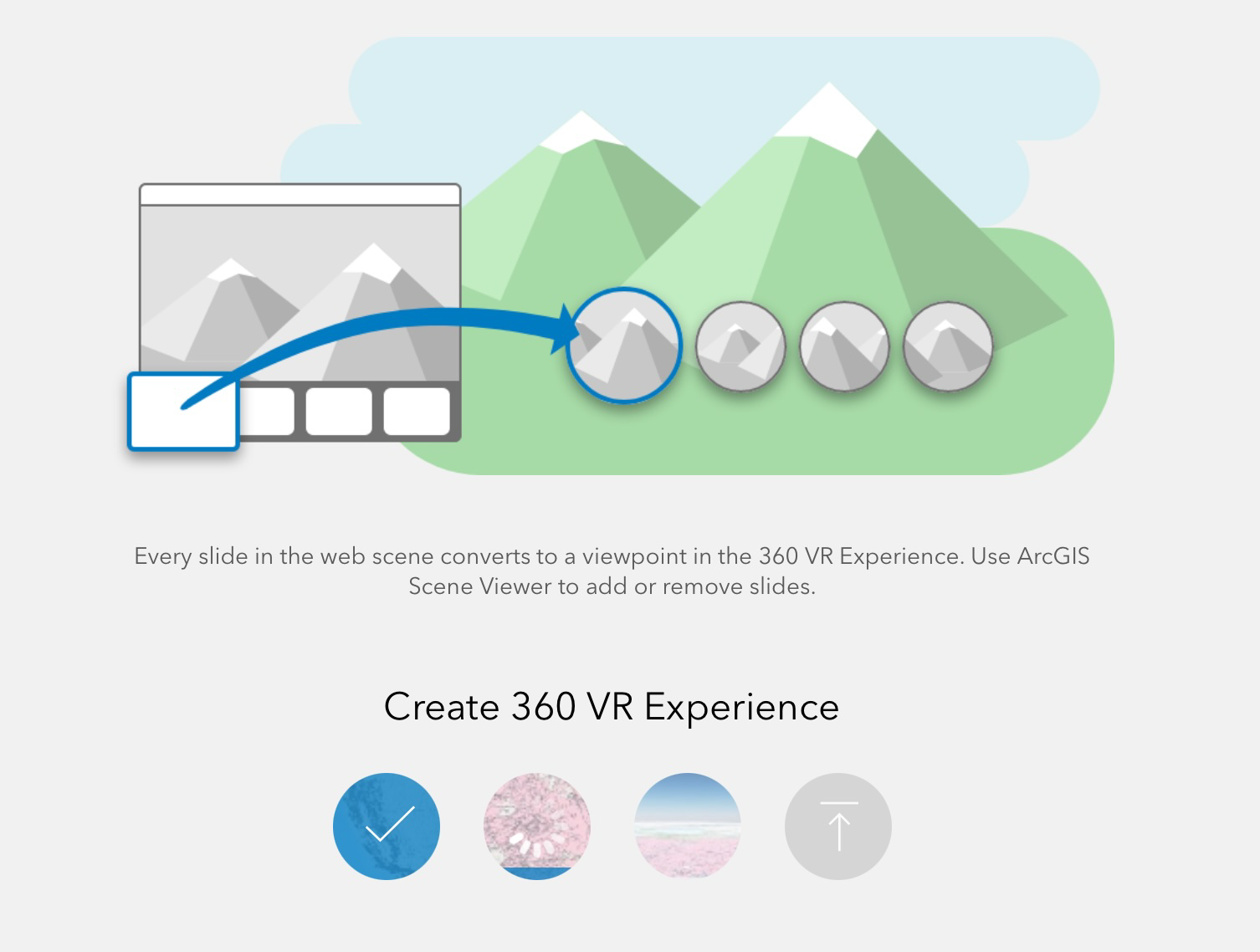
Nota:
La creación de la Experiencia 360 VR es un proceso que consume muchos recursos y puede llevar varios minutos en función de la complejidad de la escena y del número de diapositivas. No cierre la pestaña del navegador ni cambie de pestaña para asegurarse de que el proceso de publicación no se interrumpa.Abrir o ver una experiencia 360 VR
Una vez publicada la Experiencia RV 360 en ArcGIS Online, dispone de las siguientes opciones para la Experiencia RV 360:
| Abrir en 360 VR | Ábrala en la aplicación web 360 VR. |
| Visualizar en Mi experiencia | Visualícela en la galería 360 VR. |
| Ver elemento en ArcGIS Online | Vea el elemento en ArcGIS Online. |
Las siguientes imágenes muestran dos diapositivas de una escena de Berlín como puntos de visualización en la Experiencia 360 VR creada: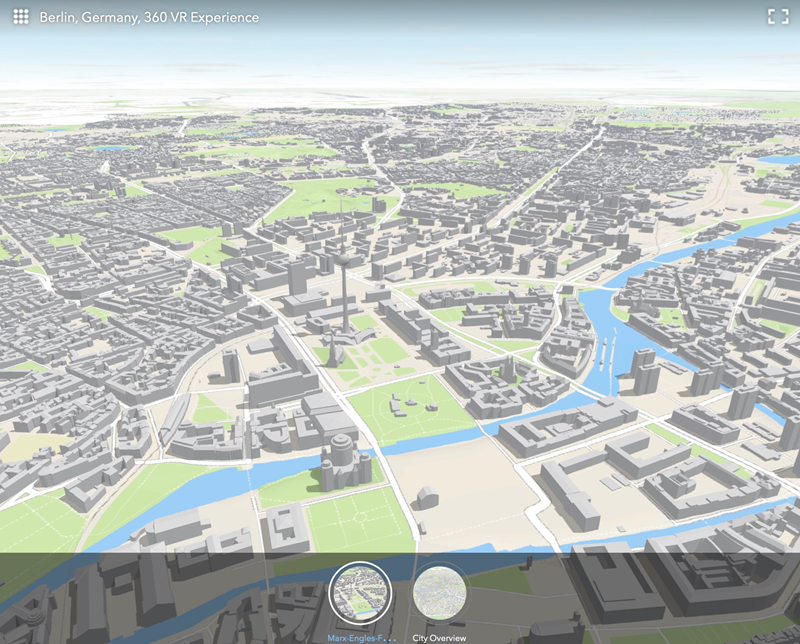
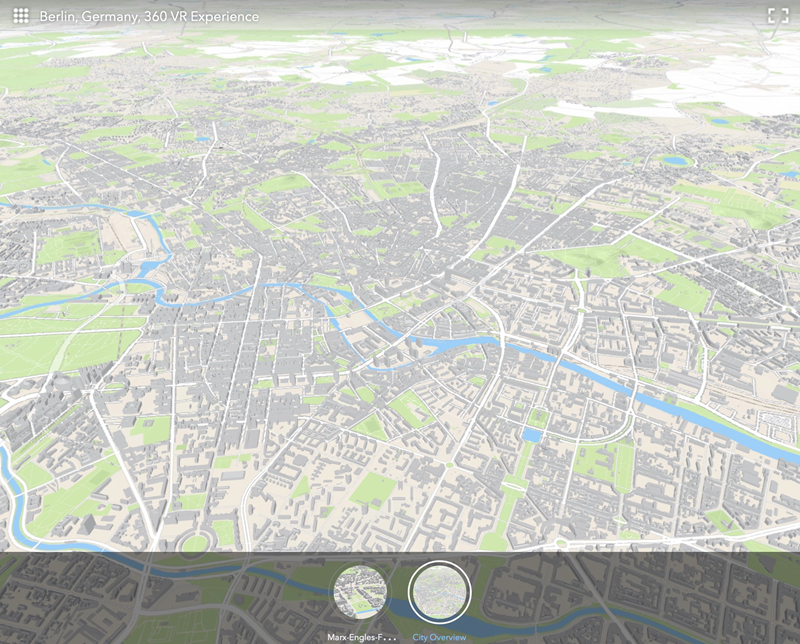
Nota:
Las experiencias 360 VR creadas a partir de escenas no se actualizan automáticamente. Si cambia la escena de origen o sus diapositivas, deberá volver a crear la Experiencia 360 VR siguiendo los pasos anteriores.
Consideraciones de los elementos emergentes
A partir de la versión de febrero de 2023 de ArcGIS Online, la creación de una experiencia 360 RV a partir de una escena web también incluye elementos emergentes configurados para esa escena web. Consulte Configurar elementos emergentes en una escena para obtener más información.
Cuando se incluyen elementos emergentes en una experiencia 360 RV, puede hacer clic en las entidades para mostrar un elemento emergente, de forma similar a Scene Viewer como se indica en las siguientes consideraciones:
- La configuración de los elementos emergentes se hereda de la escena web y sus capas: 360 VR utiliza la misma plantilla de elementos emergentes que en la escena y solamente muestra elementos emergentes si también están habilitados en la capa correspondiente. Puede utilizar este método para desactivar los elementos emergentes para una experiencia 360 VR.
- Solamente se admiten los elementos emergentes de capa de entidades y la capa de escena.
- Los elementos emergentes están limitados a 10.000 entidades por cada Experiencia 360 VR. Las entidades más grandes (grandes en términos de cobertura de píxeles) tienen prioridad sobre las más pequeñas u ocluidas.
- Cuando se crea una experiencia 360 RV, la plantilla emergente y los atributos se almacenan en caché en el archivo .3vr. Si la plantilla emergente, los datos o los atributos se cambian en una escena web o en sus capas, los cambios no se reflejan en la experiencia 360 VR. Si ocurre esto, vuelva a crear la experiencia 360 VR siguiendo los pasos anteriores.
- Cuando se visualiza una experiencia 360 VR y se pasa el ratón por encima de las entidades, el puntero cambia para indicar que se puede hacer clic en la entidad de abajo para mostrar un elemento emergente.
- Para las entidades superpuestas solamente se muestra el elemento emergente de la entidad más destacada, y no las entidades de fondo.